So zeichnen Sie auf einem Foto auf dem iPhone

Erfahren Sie, wie Sie auf einem Foto auf Ihrem iPhone zeichnen können. Unsere Schritt-für-Schritt-Anleitung zeigt Ihnen die besten Methoden.

Erleiden Sie den Fehlercode 0x80004002, während Sie versuchen, das Windows-Betriebssystem zu aktualisieren oder das Windows-Update auszuführen, dann sind Sie bei uns richtig? Erfahren Sie die vollständigen Informationen über den Fehler 0x80004002 und wie Sie die Windows-Update-Fehler beheben , um den Vorgang reibungslos und fehlerfrei zu gestalten.
Um den Fehlercode 0x80004002 zu beheben, empfehlen wir das Advanced System Repair Tool:
Diese Software ist Ihre One-Stop-Lösung, um Windows-Fehler zu beheben, Sie vor Malware zu schützen, Datenmüll zu bereinigen und Ihren PC für maximale Leistung in 3 einfachen Schritten zu optimieren:
Der Windows Update-Fehler 0x80004002 ist ein Fehler im Zusammenhang mit der Beschädigung der Registrierungseinträge oder wenn Sie versuchen, die neuesten Windows-Versionsprogramme zu installieren. Dies sind die häufigsten Gründe, die für den Fehlercode 0x80004002 verantwortlich sind.
“There were some problems installing updates, but we’ll try again later. If you keep seeing this and want to search the web or contact support for information, this may help: (0x80004002)”
Trotzdem wird auch anerkannt, dass es einige andere Schuldige gibt, die für den Windows-Aktualisierungsfehler 80004002 in Windows 7, 8 und 10 verantwortlich sind, wie z. B. abrupte Installation des Windows-Betriebssystems, beschädigte Systemdateien, unvollständige Deinstallation der Windows-Programme, Viren/Malware Infektion.
Um den Windows Update-Fehlercode 0x80004002 zu beheben, haben wir daher die geeigneten Lösungen zusammengestellt, um den Fehlercode 0x80004002 in Windows 10, 8 und 7 zu beheben.
Einfache Möglichkeit, den Windows Update-Fehler 0x80004002 zu beheben
Nun, um den Fehlercode 0x80004002 in Windows 10, 8, 7 zu beheben, können Sie die einfache Lösung ausprobieren, wenn Sie technisch fortgeschritten sind, führen Sie das professionell empfohlene PC-Reparatur-Tool aus, dies ist ein erweitertes Reparatur-Tool, das verschiedene Windows-Fehler beheben kann und Probleme durch einmaliges Scannen und helfen Ihnen auch, die Windows-Leistung zu optimieren.
Alternative Lösungen zum Beheben des Windows Update-Fehlers 0x80004002
#Fix 1 – Führen Sie die Windows Update-Problembehandlung aus
Es wird empfohlen, Ihr System mit der integrierten Problembehandlung für Windows-Updates zu scannen , um verschiedene Windows-Update-Fehler zu beheben.
Hier folgen Sie den Schritten, um es auszuführen:
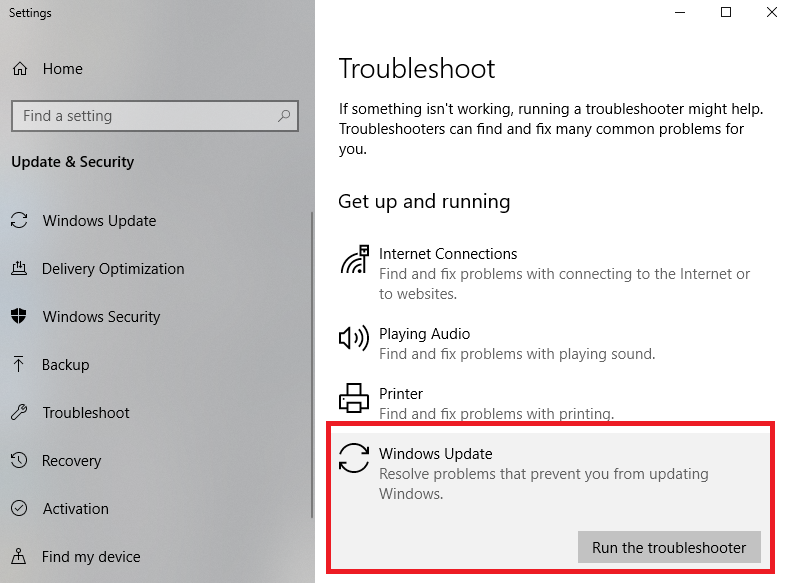
Überprüfen Sie nun, ob der Windows Update-Fehlercode 0x80004002 behoben ist oder nicht.
#Fix 2 – Scannen Sie Ihr System auf Malware
Wie oben angegeben, wird aufgrund einer Virusinfektion der Fehlercode 0x80004002 oder der Windows-Update-Fehler 80004002 beim Aktualisieren des Windows-Betriebssystems angezeigt.
Nun, das Windows-Update bietet Updates, die die Wirkung von Malware beseitigen, so viele Viren und Malware zielen auf Windows-Updates ab, um zu verhindern, dass sie ordnungsgemäß installiert oder ausgeführt werden.
Scannen Sie also Ihr System mit einem Sicherheitsprogramm, das Sie haben, oder verwenden Sie den Windows Defender. Stellen Sie außerdem sicher, dass das Sicherheitsprogramm aktualisiert ist, um Ihren PC/Laptop sicher zu halten.

#Fix 3 – Beschädigte Systemdateien reparieren
Die beschädigte Systemdatei verursacht auch Windows Update-Fehlercodes wie 0x80004002. Sie können beschädigte Systemdateien reparieren und reparieren, indem Sie die angegebenen Schritte ausführen:

Überprüfen Sie nach Abschluss des Scanvorgangs, ob der Windows-Update-Fehler 0x80004002 behoben ist oder nicht. Wenn nicht, fahren Sie mit der nächsten Lösung fort.
# Fix 4 – Fehlerbehebung im Netzwerk
Wenn Sie immer noch auf den Fehlercode 0x80004002 stoßen, kann es vorkommen, dass Sie Netzwerkprobleme haben, also folgen Sie den unten angegebenen Schritten, um die Netzwerkprobleme zu beheben.
Für Windows 7:
Für Windows 8/8.1:
Nutzen Sie es, um den Fehler 0x80004002 in Windows 10, 8, 7 zu beheben.
Für Windows 10:
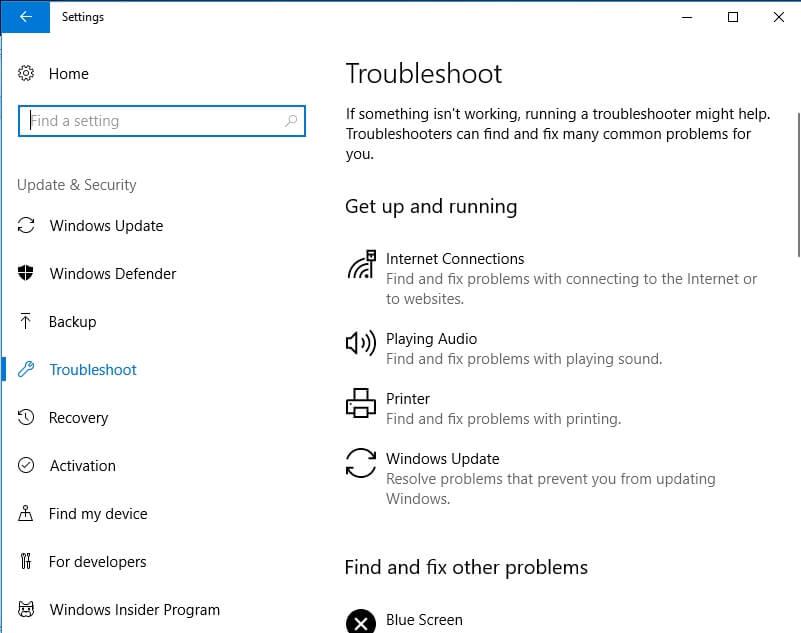
Ich hoffe, das funktioniert für Sie, um den Windows 10-Aktualisierungsfehler 0x80004002 zu beheben.
#Fix 5 – Windows-Update-Komponenten manuell zurücksetzen
Diese Lösung hilft Ihnen beim Neustart von BITS (Background Intelligent Transfer Service) und dem Windows-Aktualisierungsdienst, der Ihnen hilft, den Fehlercode 0x80004002 beim Aktualisieren von Windows zu beheben.
Befolgen Sie die angegebenen Schritte sorgfältig:
net stop wuauserv
net stop cryptSvc
net stop bits
net stop msiserver
ren C:\Windows\SoftwareDistribution SoftwareDistribution.old
ren C:\Windows\System32\catroot2 Catroot2.old
net start wuauserv
net start cryptSvc
net start bits
net start msiserver
Seien Sie vorsichtig, während Sie die Befehle in die Eingabeaufforderung eingeben, und versuchen Sie nach Abschluss aller Vorgänge, Windows zu aktualisieren, und prüfen Sie, ob der Windows-Aktualisierungsfehler 0x80004002 angezeigt wird oder nicht.
#Fix 6 – Beschädigte Registrierung reparieren
Nun, wie wir bereits oben besprochen haben, erscheint der Fehler 0x80004002 aufgrund einer Beschädigung oder Beschädigung der Windows-Registrierung. Daher müssen Sie die beschädigten Registrierungsdateien reparieren, aber dies ist sehr riskant, da ein kleiner Fehler beim Ändern der Registrierung Ihr gesamtes System beschädigen kann.

In diesem Fall empfehlen wir Ihnen daher, das von Fachleuten empfohlene Registry Repair Tool zu verwenden , um die Beschädigung der Registrierung einfach zu beheben.
#Fix 7 – Systemdateien registrieren
Zum Herunterladen und Installieren der Windows-Updates werden wichtige Windows-Systemdateien (im .dll-Format) benötigt. Und wenn die Systemdateien nicht registriert sind, kann der Windows Update-Fehlercode 0x80004002 auftauchen.
Befolgen Sie die Schritte, um fehlende Systemdateien zu registrieren:
regsvr32 Qmgr.dll /s
regsvr32 Qmgrprxy.dll /s
# Fix 8 – Windows Update manuell herunterladen
Anstatt sich auf das Windows-Update zu verlassen, versuchen Sie, das Windows-Update manuell zu installieren. Sie können das benötigte Update aus dem Update-Katalog von Microsoft beziehen.
Befolgen Sie die Schritte, um Windows 10 manuell zu aktualisieren:

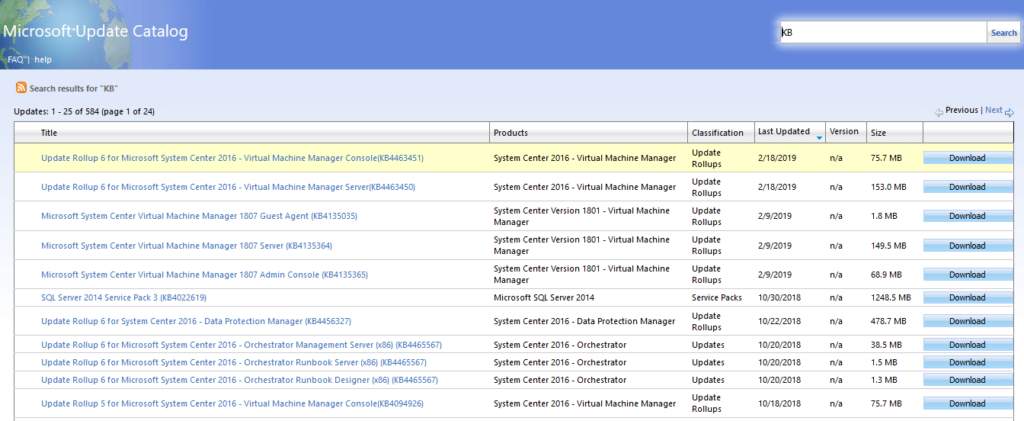
Ich hoffe, dass die angegebenen Lösungen für Sie funktionieren, um den Windows-Update-Fehler 0x80004002 in Windows 7, 8, 10 zu beheben, aber wenn nicht, folgen Sie der letzten Lösung, um den Update-Fehler zu beseitigen.
#Fix 9 – Führen Sie einen sauberen Neustart durch
Wenn keine der oben genannten Lösungen für Sie funktioniert, bleibt nur noch die Möglichkeit, einen sauberen Neustart durchzuführen
Befolgen Sie die Schritte, um einen sauberen Neustart durchzuführen:
Jetzt bist du dran
Hier dreht sich also alles um den Fehlercode 0x80004002, der beim Aktualisieren von Windows 7, 8 und 10 angezeigt wird.
Befolgen Sie die angegebenen Schritte, um den Windows-Aktualisierungsfehler 0x80004002 einfach zu beheben. Stellen Sie außerdem sicher, dass Sie die Lösungen sorgfältig befolgen, um weitere Korruption zu vermeiden.
Wenn Sie technisch nicht versiert sind oder den manuellen Korrekturen nicht folgen können, führen Sie das PC-Fehlerreparatur-Tool aus, um verschiedene Windows-Fehler und -Probleme automatisch zu beheben.
Erfahren Sie, wie Sie auf einem Foto auf Ihrem iPhone zeichnen können. Unsere Schritt-für-Schritt-Anleitung zeigt Ihnen die besten Methoden.
TweetDeck ist eine App, mit der Sie Ihren Twitter-Feed und Ihre Interaktionen verwalten können. Hier zeigen wir Ihnen die Grundlagen für den Einstieg in TweetDeck.
Möchten Sie das Problem mit der fehlgeschlagenen Discord-Installation unter Windows 10 beheben? Wenden Sie dann die angegebenen Lösungen an, um das Problem „Discord kann nicht installiert werden“ zu beheben …
Entdecken Sie die besten Tricks, um zu beheben, dass XCOM2-Mods nicht funktionieren. Lesen Sie mehr über andere verwandte Probleme von XCOM2-Wotc-Mods.
Um den Chrome-Fehler „chrome-error://chromewebdata/“ zu beheben, nutzen Sie erprobte Korrekturen wie das Löschen des Browsercaches, das Deaktivieren von Erweiterungen und mehr.
Einer der Vorteile von Spotify ist die Möglichkeit, benutzerdefinierte Wiedergabelisten zu erstellen und das Bild der Wiedergabeliste anzupassen. Hier ist, wie Sie das tun können.
Wenn RCS bei Samsung Messages nicht funktioniert, stellen Sie sicher, dass Sie lokale Daten von Carrier-Diensten löschen, deinstallieren Sie die Updates oder versuchen Sie es mit Google Messages.
Beheben Sie den OpenGL-Fehler 1282 (Ungültiger Vorgang) in Minecraft mit detaillierten Korrekturen, die im Artikel beschrieben sind.
Wenn Sie sehen, dass der Google Assistant auf diesem Gerät nicht verfügbar ist, empfehlen wir Ihnen, die Anforderungen zu überprüfen oder die Einstellungen zu optimieren.
Wenn Sie DuckDuckGo loswerden möchten, ändern Sie die Standardsuchmaschine, deinstallieren Sie die App oder entfernen Sie die Browsererweiterung.

![BEHOBEN: Discord-Installation in Windows 10 fehlgeschlagen [7 einfache Lösungen] BEHOBEN: Discord-Installation in Windows 10 fehlgeschlagen [7 einfache Lösungen]](https://luckytemplates.com/resources1/images2/image-2159-0408150949081.png)
![Fix XCOM2-Mods funktionieren nicht [10 BEWÄHRTE & GETESTETE LÖSUNGEN] Fix XCOM2-Mods funktionieren nicht [10 BEWÄHRTE & GETESTETE LÖSUNGEN]](https://luckytemplates.com/resources1/images2/image-4393-0408151101648.png)





